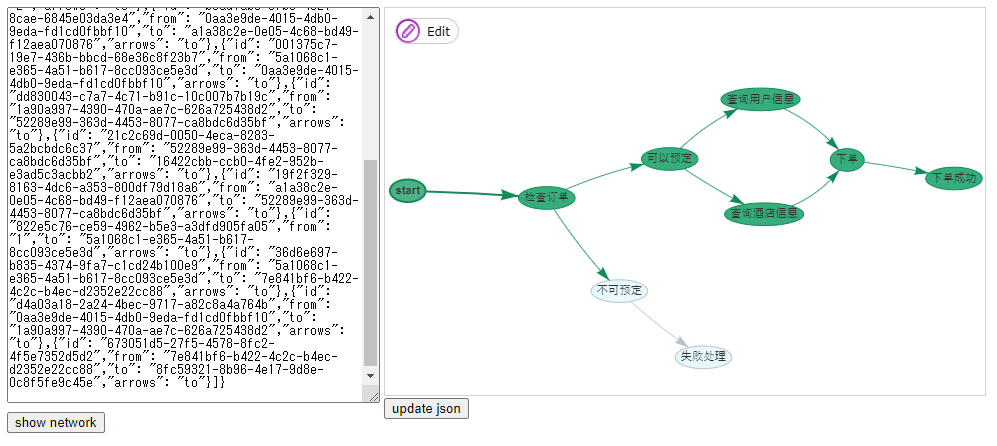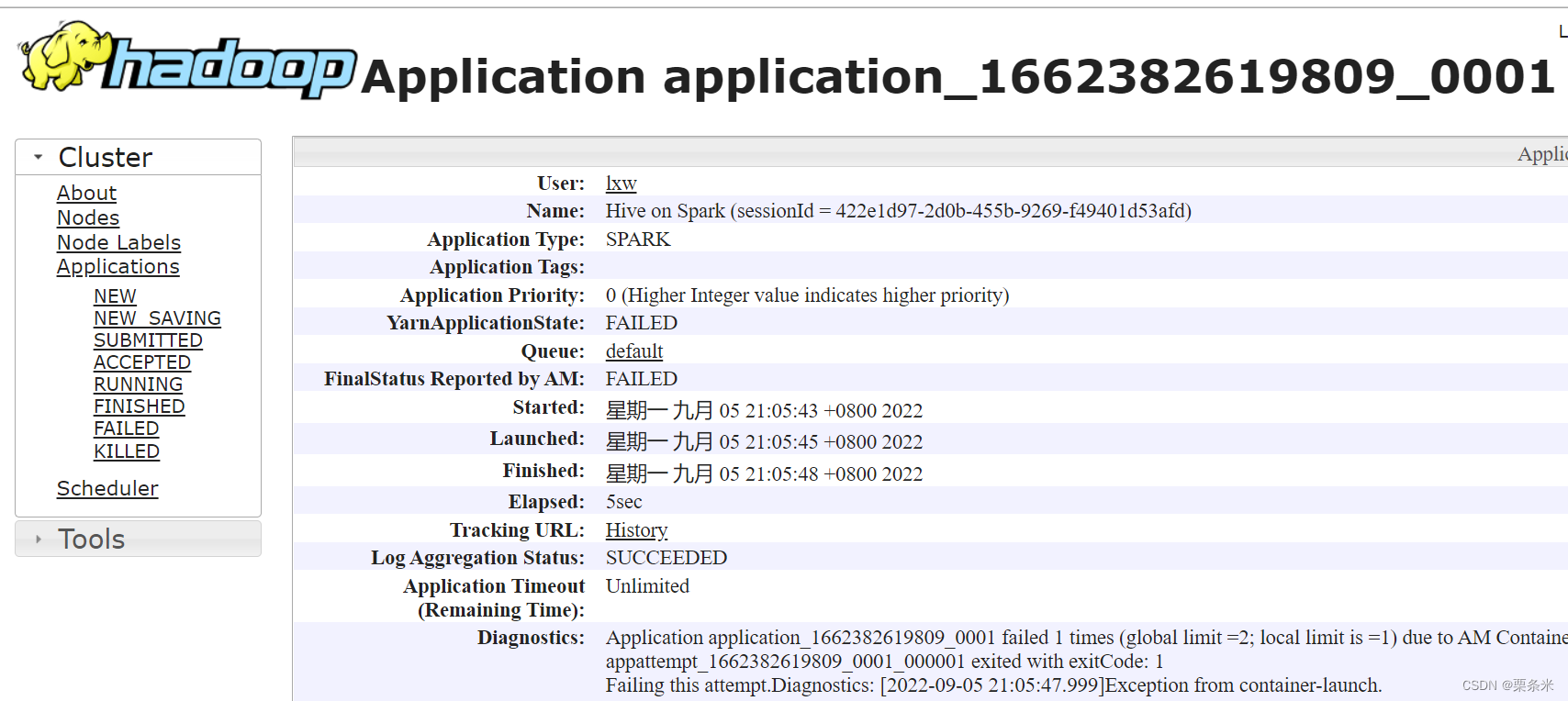本文记录一下如何使用非root用户进行docker操作,并将数据目录从其他机器进行nfs mount。
场景说明
安装docker所在机器由于磁盘空间不足,将数据目录/var/lib/docker进行mount,使用别的机器的空间。在一些企业中由于标准虚机的大小可能已经规范,会产生类似的问题。
环境模拟
| host | ip | 用途 | 软件安装 | 进程启动 |
|---|---|---|---|---|
| host118 | 192.168.163.118 | 安装了docker的机器 | docker与nfs-utils | systemctl start docker |
| host131 | 192.168.163.131 | NFS服务器,提供docker的数据目录的空间 | nfs-utils与rpcbind | systemctl start rpcbind 与systemctl start nfs |
-
docker非root用户的安装设定方式可参看
https://liumiaocn.blog.csdn.net/article/details/88651955 -
nfs mount操作具体可参看
https://blog.csdn.net/liumiaocn/article/details/71157568
事前准备
NFS服务器
事前准备
使用非root用户appman进行操作,事先准备该用户与sudo权限
[root@host131 ~]# useradd appman
[root@host131 ~]# passwd appman
Changing password for user appman.
New password:
Retype new password:
passwd: all authentication tokens updated successfully.
[root@host131 ~]# vi /etc/sudoers
[root@host131 ~]# grep appman /etc/sudoers
appman ALL=(ALL) ALL
[root@host131 ~]#
创建用于mount的目录
创建/opt/lib/docker目录用于mount,可以看到此目录所在卷仍有一些使用空间。
[appman@host131 ~]$ id
uid=1000(appman) gid=1000(appman) groups=1000(appman) context=unconfined_u:unconfined_r:unconfined_t:s0-s0:c0.c1023
[appman@host131 ~]$ sudo mkdir -p /opt/lib/docker
[sudo] password for appman:
[appman@host131 ~]$ sudo ls -l /opt/lib/docker
total 0
[appman@host131 ~]$ sudo ls -ld /opt/lib/docker
drwxr-xr-x. 2 root root 6 Feb 16 12:58 /opt/lib/docker
[appman@host131 ~]$ df /opt/lib/docker
Filesystem 1K-blocks Used Available Use% Mounted on
/dev/mapper/centos-root 17811456 1304176 16507280 8% /
[appman@host131 ~]$
注:本文mount源使用了root所在卷,这不是一个好的习惯,仅用于示例使用方式。
设定NFS服务器侧exports
[appman@host131 ~]$ cat /etc/exports
[appman@host131 ~]$ ls -l /etc/exports
-rw-r--r--. 1 root root 0 Jun 7 2013 /etc/exports
[appman@host131 ~]$ sudo vi /etc/exports
[sudo] password for appman:
[appman@host131 ~]$ cat /etc/exports
/opt/lib/docker 192.168.163.118(rw,sync,no_root_squash)
[appman@host131 ~]$
[appman@host131 ~]$ sudo exportfs
[appman@host131 ~]$
确认nfs
[appman@host131 ~]$ sudo showmount -e localhost
Export list for localhost:
/opt/lib/docker 192.168.163.118
[appman@host131 ~]$
docker服务所在机器
事前准备
停下原有docker服务,为了显示此目录为nfs mount之后的目录,演示时删除了原有内容,请根据需要进行备份
[appman@host118 ~]$ id
uid=1003(appman) gid=1003(appman) groups=1003(appman),1004(docker) context=unconfined_u:unconfined_r:unconfined_t:s0-s0:c0.c1023
[appman@host118 ~]$ sudo ls -l /var/lib/docker
[sudo] password for appman:
total 0
drwx------. 2 root root 6 Mar 12 08:52 containers
drwx------. 3 root root 21 Mar 12 08:52 image
drwxr-x---. 3 root root 19 Mar 12 08:52 network
drwx------. 2 root root 6 Mar 12 08:52 overlay
drwx------. 4 root root 32 Mar 12 08:52 plugins
drwx------. 2 root root 6 Mar 12 08:52 swarm
drwx------. 2 root root 6 Mar 12 08:52 tmp
drwx------. 2 root root 6 Mar 12 08:52 trust
drwx------. 2 root root 25 Mar 12 08:52 volumes
[appman@host118 ~]$ systemctl status docker
● docker.service - Docker Application Container EngineLoaded: loaded (/usr/lib/systemd/system/docker.service; enabled; vendor preset: disabled)Active: active (running) since Tue 2019-03-12 08:52:19 CST; 53min agoDocs: http://docs.docker.comMain PID: 7641 (dockerd)CGroup: /system.slice/docker.service├─7641 /usr/bin/dockerd -H tcp://0.0.0.0:4243 -H unix:///var/run/docker.sock --selinux-enabled=false --log-opt max-size=1g...└─7644 docker-containerd -l unix:///var/run/docker/libcontainerd/docker-containerd.sock --metrics-interval=0 --start-timeo...
[appman@host118 ~]$ systemctl stop docker
==== AUTHENTICATING FOR org.freedesktop.systemd1.manage-units ===
Authentication is required to manage system services or units.
Authenticating as: root
Password:
==== AUTHENTICATION COMPLETE ===
[appman@host118 ~]$ sudo rm -rf /var/lib/docker
[appman@host118 ~]$
创建挂载点
[appman@host118 ~]$ sudo ls -l /var/lib/docker
ls: cannot access /var/lib/docker: No such file or directory
[appman@host118 ~]$ sudo mkdir -p /var/lib/docker
[appman@host118 ~]$ sudo ls -l /var/lib/docker
total 0
[appman@host118 ~]$
执行挂载
可以使用如下一次性方式进行挂载
mount命令:mount -t nfs 192.168.163.131:/opt/lib/docker /var/lib/docker
但建议写到fstab中,避免因重启导致问题
[appman@host118 ~]$ grep docker /etc/fstab
[appman@host118 ~]$ sudo vi /etc/fstab
[appman@host118 ~]$ grep docker /etc/fstab
192.168.163.131:/opt/lib/docker /var/lib/docker nfs rw
[appman@host118 ~]$ df /var/lib/docker
Filesystem 1K-blocks Used Available Use% Mounted on
/dev/mapper/centos-root 36805060 34040224 2764836 93% /
[appman@host118 ~]$
- 确认是否可进行挂载
[appman@host118 ~]$ showmount -e 192.168.163.131
Export list for 192.168.163.131:
/opt/lib/docker 192.168.163.118
[appman@host118 ~]$
- 执行挂载
[appman@host118 ~]$ sudo mount /var/lib/docker
[sudo] password for appman:
[appman@host118 ~]$ df /var/lib/docker
Filesystem 1K-blocks Used Available Use% Mounted on
192.168.163.131:/opt/lib/docker 17811456 1304064 16507392 8% /var/lib/docker
[appman@host118 ~]$ ls -l /var/lib/docker
total 0
[appman@host118 ~]$
- 启动docker
[appman@host118 ~]$ systemctl start docker
==== AUTHENTICATING FOR org.freedesktop.systemd1.manage-units ===
Authentication is required to manage system services or units.
Authenticating as: root
Password:
==== AUTHENTICATION COMPLETE ===
[appman@host118 ~]$ docker version
Client:Version: 1.13.1API version: 1.26Go version: go1.7.5Git commit: 092cba3Built: Wed Feb 8 08:47:51 2017OS/Arch: linux/amd64Server:Version: 1.13.1API version: 1.26 (minimum version 1.12)Go version: go1.7.5Git commit: 092cba3Built: Wed Feb 8 08:47:51 2017OS/Arch: linux/amd64Experimental: false
[appman@host118 ~]$
[appman@host118 ~]$ ls -l /var/lib/docker
ls: cannot open directory /var/lib/docker: Permission denied
[appman@host118 ~]$ sudo ls -l /var/lib/docker
total 0
drwx------. 2 root root 6 Feb 17 02:01 containers
drwx------. 3 root root 21 Feb 17 02:01 image
drwxr-x---. 3 root root 19 Feb 17 02:01 network
drwx------. 2 root root 6 Feb 17 02:01 overlay
drwx------. 4 root root 32 Feb 17 02:01 plugins
drwx------. 2 root root 6 Feb 17 02:01 swarm
drwx------. 2 root root 6 Feb 17 02:01 tmp
drwx------. 2 root root 6 Feb 17 02:01 trust
drwx------. 2 root root 25 Feb 17 02:01 volumes
[appman@host118 ~]$
- 同样此时确认NFS服务器的/opt/lib/docker目录,也会发现刚刚生成的内容
[appman@host131 ~]$ sudo ls /opt/lib/docker
containers image network overlay plugins swarm tmp trust volumes
[appman@host131 ~]$
- 使用docker load验证一下docker动作
如下所示,动作可以正常执行。
[appman@host118 ~]$ docker images
REPOSITORY TAG IMAGE ID CREATED SIZE
[appman@host118 ~]$ docker load -i /tmp/alpine.tar
503e53e365f3: Loading layer [==================================================>] 5.793 MB/5.793 MB
Loaded image: alpine:3.9
[appman@host118 ~]$ docker images
REPOSITORY TAG IMAGE ID CREATED SIZE
alpine 3.9 caf27325b298 5 weeks ago 5.52 MB
[appman@host118 ~]$
总结
虽然验证了这种方式,建议不要做的这么纠结。